Erfahren Sie mehr über Zero-Copy in Linux und Java

Linux Traditional IO
Hallo zusammen, ich bin ein Datenstück, das auf einer Linux-Festplatte liegt. Um mich nun von der Festplatte zur Netzwerkkarte zu senden, muss ich die folgenden Schritte ausführen:
Lesevorgang
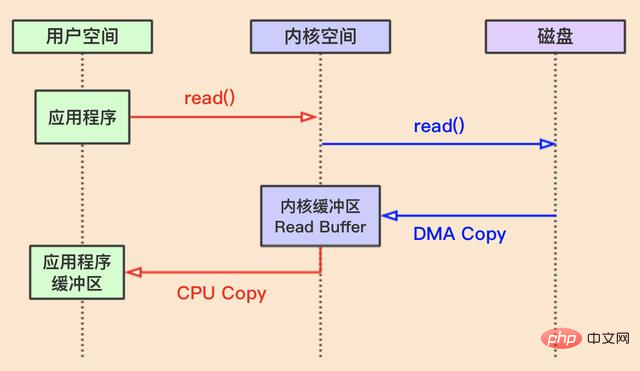
Wie oben gezeigt: Der Speicher des Betriebssystems ist in Kernelraum und Benutzerraum unterteilt. Erstens initiieren Anwendungen im Benutzerbereich Datenlesevorgänge, z. B. JVM, die read()-Systemaufrufe initiieren. Zu diesem Zeitpunkt führt das Betriebssystem einen Kontextwechsel durch: Wechsel vom Benutzerbereich zum Kernelbereich.
Dann benachrichtigt der Kernel-Space die Festplatte und der Kernel kopiert mich von der Festplatte in den Kernel-Puffer. Dieser Vorgang wird von einer Hardware namens „DMA (Direct Memory Access)“ durchgeführt und erfordert daher keine Beteiligung der CPU.
Dann kopiert mich der Kernel vom Kernel-Puffer in den Anwendungspuffer, was die Beteiligung der CPU erfordert.
Abschließend wird der Kontextwechsel durchgeführt und der Kontext zurück in den Benutzerbereich umgeschaltet.
Der gesamte Lesevorgang erfordert zwei Kontextwechsel und zwei Kopien .
Verwandte Lernempfehlungen: Java-Video-Tutorial
Schreibvorgang
Schreibvorgang Es ähnelt dem Lesevorgang, erfordert jedoch immer noch zwei Kontextwechsel und zwei Datenkopien. Es kann sein, dass ich auf die Festplatte oder auf die Netzwerkkarte geschrieben werde.
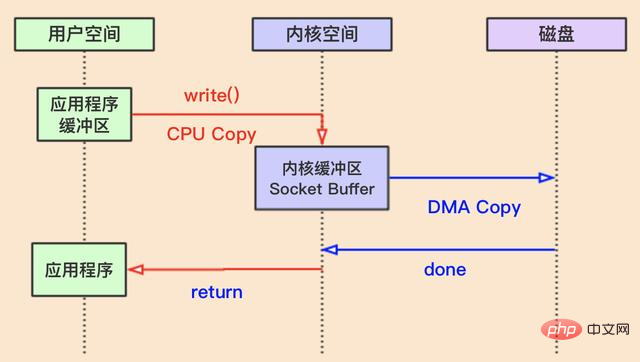
Speicherzuordnung
Wie Sie aus dem obigen Prozess ersehen können, wenn Sie mich von der Festplatte an das Netzwerk senden möchten Karte benötigen Sie insgesamt 4 Kontextwechsel- und 4 Kopiervorgänge. Ich wurde vom Betriebssystem zwischen Kernel-Space und User-Space hin und her kopiert, aber tatsächlich habe ich in dieser Zeit nichts getan, nichts geändert, es wurde nur kopiert, also war dieses IO-Modell eine Verschwendung von Betriebssystemressourcen, und das war ich auch So oft kopiert, körperlich und geistig erschöpft. Darüber hinaus sind die Ressourcen des Betriebssystems sehr wertvoll~
Heutzutage verwenden Mainstream-Betriebssysteme virtuellen Speicher. Um es einfach auszudrücken: Verwenden Sie die virtuelle Adresse anstelle der physischen Adresse . Dadurch können mehrere virtuelle Speicher nur dieselbe physische Adresse benötigen, und der virtuelle Speicherplatz kann viel größer sein als der physische Speicherplatz.
Wenn das Betriebssystem den Anwendungspuffer im Benutzerbereich und den Kernel-Puffer im Kernelbereich derselben physischen Adresse zuordnen kann, würden dann nicht viele Kopiervorgänge entfallen? Wie unten gezeigt:
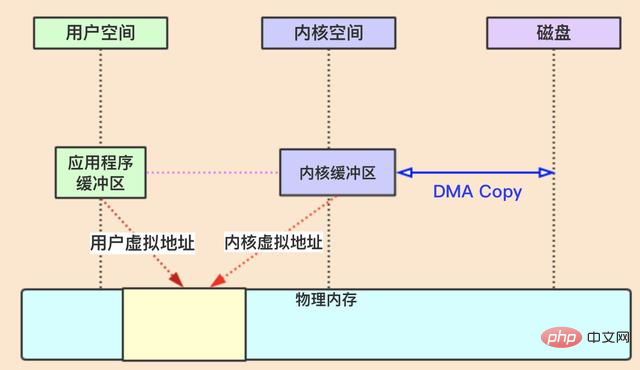
Linux Zero Copy
Um dieses Problem zu lösen, haben kluge Linux-Entwickler einige neue Systemaufrufe geschrieben sind dazu gemacht. Es gibt zwei Hauptmethoden:
- mmap + write
- sendfile
mmap + write
mmap()Der Systemaufruf verwendet zuerst die DMA-Kopie, um von der Festplatte in den Kernel-Puffer zu lesen, und verwendet dann die Speicherzuordnung, um die Speicheradressen des Benutzerpuffers und des Kernel-Lesepuffers auf dieselbe Speicheradresse zu bringen Sagen wir, die CPU muss mich nicht vom Kernel-Lesepuffer in den Benutzerpuffer kopieren!
Bei Verwendung des write()-Systemaufrufs schreibt die CPU direkt aus dem Kernel-Puffer (entspricht dem Benutzerpuffer) in den Kernel-Puffer, der gesendet werden muss, z. B. beim -Netzwerksenden Puffer (Socket-Puffer) und übergeben Sie ihn dann über DMA an den Netzwerkkartentreiber (oder die Festplatte), um ihn für den Versand vorzubereiten.
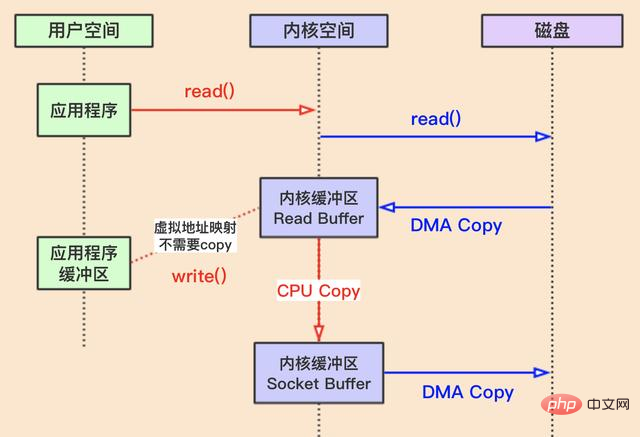
Das Lesen und Schreiben von Daten mit mmap + write erfordert insgesamt zwei Systemaufrufe, 4 Kontextwechsel, 2 DMA-Kopie und 1 CPU-Kopie.
sendfile
sendfile ist ebenfalls ein Systemaufruf. Es kombiniert im Wesentlichen die Funktionen der beiden oben genannten Systemaufrufe. Dies hat den Vorteil, dass das Betriebssystem nur zwei Kontextwechsel benötigt, wodurch der Overhead von zwei Kontextwechseln reduziert wird.
Erfahren Sie mehr über Zero-Copy in Linux und Java
Der Linux 2.4-Kernel optimiert die Sendedatei und stellt den Gather-Vorgang bereit. Dieser Vorgang kann die letzte CPU-Kopie im obigen Bild entfernen. Das Prinzip besteht nicht darin, die Daten zu kopieren. Stattdessen werden die Speicheradresse und der Offset-Datensatz der Daten im vorherigen Kernel-Puffer (z. B. der Lesepuffer im Fall in der Abbildung) an den Ziel-Kernel-Puffer (z. B. der Socket-Puffer im Fall in der Abbildung) gesendet. , so dass im letzten DMA In der Kopierphase können Sie diesen Zeiger verwenden, um die Daten direkt zu kopieren.
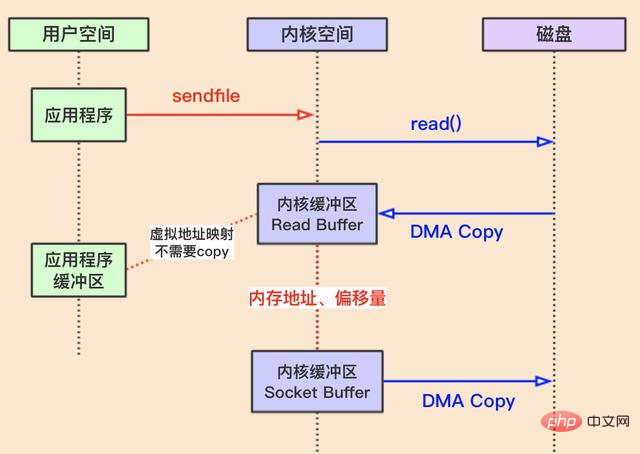
Java NIO verwendet Zero Copy
Die Zero Copy von Linux kann tatsächlich einige Betriebssystemressourcen einsparen. Daher stellt Javas NIO einige Klassen bereit, um Nullkopien zu unterstützen:
- DirectByteBuffer
- FileChannel
Im vorherigen „Java NIO – Buffer“ Dies Der Artikel stellt DirectByteBuffer kurz vor. Es gibt zwei Hauptimplementierungen von ByteBuffer: eine ist DirectByteBuffer und die andere ist HeapByteBuffer.
Unter diesen weist DirectByteBuffer Speicher direkt außerhalb des Heaps zu, und die unterste Ebene ruft den NIO-Systemaufruf des Betriebssystems direkt über JNI auf, sodass die Leistung relativ hoch ist. Der HeapByteBuffer ist ein In-Heap-Speicher und die Daten müssen noch einmal kopiert werden, sodass die Leistung relativ gering ist.
FileChannel ist eine von Java NIO bereitgestellte Klasse zum Kopieren von Dateien. Sie kann Dateien auf die Festplatte oder ins Netzwerk usw. kopieren.
mapDie Methode verwendet tatsächlich die Speicherzuordnungsmethode im Betriebssystem, um den Speicher des Kernelpuffers und den Speicher des Benutzerpuffers einer Adresse zuzuordnen. Die Methode
transferTo überträgt den aktuellen Kanalinhalt direkt auf einen anderen Kanal, was bedeutet, dass bei dieser Methode nicht das Problem des Lesens und Schreibens vom Kernelpuffer in den Benutzerpuffer besteht. Die unterste Ebene ist der Systemaufruf sendfile. transferFromDie Methode ist die gleiche.
Beispielcode:
File file = new File("test.txt");RandomAccessFile raf = new RandomAccessFile(file, "rw");FileChannel fileChannel = raf.getChannel();SocketChannel socketChannel = SocketChannel.open(new InetSocketAddress("", 8080));// 直接使用了transferTo()进行通道间的数据传输fileChannel.transferTo(0, fileChannel.size(), socketChannel);Autor: Public account_xy’s Technology Circle
Link: www.imooc.com/article/289550
Quelle: MOOC.com
Der obige Inhalt stammt von MOOC.com
Ein anderes Verständnis von Zero Copy
Zero Copy stammt aus der Operation From eine Systemperspektive. Da keine Daten zwischen Kernelpuffern dupliziert werden (nur der Kernelpuffer verfügt über eine Datenkopie).
Zero Copy führt nicht nur zu weniger Datenkopien, sondern bringt auch andere Leistungsvorteile mit sich, wie z. B. weniger Kontextwechsel, weniger CPU-Cache-Pseudo-Sharing und keine CPU-Prüfsummenberechnung.
Der Unterschied zwischen mmap und sendFile
mmap eignet sich zum Lesen und Schreiben kleiner Datenmengen und sendFile eignet sich für große Dateiübertragungen.
mmap erfordert 4 Kontextwechsel und 3 Datenkopien; sendFile erfordert 3 Kontextwechsel und mindestens 2 Datenkopien.
sendFile kann DMA verwenden, um das CPU-Kopieren zu reduzieren, mmap jedoch nicht (es muss vom Kernel in den Socket-Puffer kopiert werden).
Das obige ist der detaillierte Inhalt vonErfahren Sie mehr über Zero-Copy in Linux und Java. Für weitere Informationen folgen Sie bitte anderen verwandten Artikeln auf der PHP chinesischen Website!

Heiße KI -Werkzeuge

Undresser.AI Undress
KI-gestützte App zum Erstellen realistischer Aktfotos

AI Clothes Remover
Online-KI-Tool zum Entfernen von Kleidung aus Fotos.

Undress AI Tool
Ausziehbilder kostenlos

Clothoff.io
KI-Kleiderentferner

AI Hentai Generator
Erstellen Sie kostenlos Ai Hentai.

Heißer Artikel

Heiße Werkzeuge

Notepad++7.3.1
Einfach zu bedienender und kostenloser Code-Editor

SublimeText3 chinesische Version
Chinesische Version, sehr einfach zu bedienen

Senden Sie Studio 13.0.1
Leistungsstarke integrierte PHP-Entwicklungsumgebung

Dreamweaver CS6
Visuelle Webentwicklungstools

SublimeText3 Mac-Version
Codebearbeitungssoftware auf Gottesniveau (SublimeText3)

Heiße Themen
 1379
1379
 52
52
 Unterschied zwischen CentOS und Ubuntu
Apr 14, 2025 pm 09:09 PM
Unterschied zwischen CentOS und Ubuntu
Apr 14, 2025 pm 09:09 PM
Die wichtigsten Unterschiede zwischen CentOS und Ubuntu sind: Ursprung (CentOS stammt von Red Hat, für Unternehmen; Ubuntu stammt aus Debian, für Einzelpersonen), Packungsmanagement (CentOS verwendet yum, konzentriert sich auf Stabilität; Ubuntu verwendet apt, für hohe Aktualisierungsfrequenz), Support Cycle (Centos) (CENTOS bieten 10 Jahre. Tutorials und Dokumente), Verwendungen (CentOS ist auf Server voreingenommen, Ubuntu ist für Server und Desktops geeignet). Weitere Unterschiede sind die Einfachheit der Installation (CentOS ist dünn)
 So installieren Sie CentOs
Apr 14, 2025 pm 09:03 PM
So installieren Sie CentOs
Apr 14, 2025 pm 09:03 PM
CentOS -Installationsschritte: Laden Sie das ISO -Bild herunter und verbrennen Sie bootfähige Medien. Starten und wählen Sie die Installationsquelle; Wählen Sie das Layout der Sprache und Tastatur aus. Konfigurieren Sie das Netzwerk; Partition die Festplatte; Setzen Sie die Systemuhr; Erstellen Sie den Root -Benutzer; Wählen Sie das Softwarepaket aus; Starten Sie die Installation; Starten Sie nach Abschluss der Installation von der Festplatte neu und starten Sie von der Festplatte.
 CentOS stoppt die Wartung 2024
Apr 14, 2025 pm 08:39 PM
CentOS stoppt die Wartung 2024
Apr 14, 2025 pm 08:39 PM
CentOS wird 2024 geschlossen, da seine stromaufwärts gelegene Verteilung RHEL 8 geschlossen wurde. Diese Abschaltung wirkt sich auf das CentOS 8 -System aus und verhindert, dass es weiterhin Aktualisierungen erhalten. Benutzer sollten eine Migration planen, und empfohlene Optionen umfassen CentOS Stream, Almalinux und Rocky Linux, um das System sicher und stabil zu halten.
 Was sind die Backup -Methoden für Gitlab auf CentOS?
Apr 14, 2025 pm 05:33 PM
Was sind die Backup -Methoden für Gitlab auf CentOS?
Apr 14, 2025 pm 05:33 PM
Backup- und Wiederherstellungsrichtlinie von GitLab im Rahmen von CentOS -System Um die Datensicherheit und Wiederherstellung der Daten zu gewährleisten, bietet GitLab on CentOS eine Vielzahl von Sicherungsmethoden. In diesem Artikel werden mehrere gängige Sicherungsmethoden, Konfigurationsparameter und Wiederherstellungsprozesse im Detail eingeführt, um eine vollständige GitLab -Sicherungs- und Wiederherstellungsstrategie aufzubauen. 1. Manuell Backup Verwenden Sie den GitLab-RakegitLab: Backup: Befehl erstellen, um die manuelle Sicherung auszuführen. Dieser Befehl unterstützt wichtige Informationen wie GitLab Repository, Datenbank, Benutzer, Benutzergruppen, Schlüssel und Berechtigungen. Die Standardsicherungsdatei wird im Verzeichnis/var/opt/gitlab/backups gespeichert. Sie können /etc /gitlab ändern
 Detaillierte Erklärung des Docker -Prinzips
Apr 14, 2025 pm 11:57 PM
Detaillierte Erklärung des Docker -Prinzips
Apr 14, 2025 pm 11:57 PM
Docker verwendet Linux -Kernel -Funktionen, um eine effiziente und isolierte Anwendungsumgebung zu bieten. Sein Arbeitsprinzip lautet wie folgt: 1. Der Spiegel wird als schreibgeschützte Vorlage verwendet, die alles enthält, was Sie für die Ausführung der Anwendung benötigen. 2. Das Union File System (UnionFS) stapelt mehrere Dateisysteme, speichert nur die Unterschiede, speichert Platz und beschleunigt. 3. Der Daemon verwaltet die Spiegel und Container, und der Kunde verwendet sie für die Interaktion. 4. Namespaces und CGroups implementieren Container -Isolation und Ressourcenbeschränkungen; 5. Mehrere Netzwerkmodi unterstützen die Containerverbindung. Nur wenn Sie diese Kernkonzepte verstehen, können Sie Docker besser nutzen.
 Wie man in CentOS fester Festplatten montiert
Apr 14, 2025 pm 08:15 PM
Wie man in CentOS fester Festplatten montiert
Apr 14, 2025 pm 08:15 PM
CentOS -Festplattenhalterung ist in die folgenden Schritte unterteilt: Bestimmen Sie den Namen der Festplattengeräte (/dev/sdx); Erstellen Sie einen Mountspunkt (es wird empfohlen, /mnt /newDisk zu verwenden). Führen Sie den Befehl montage (mont /dev /sdx1 /mnt /newdisk) aus; Bearbeiten Sie die Datei /etc /fstab, um eine permanente Konfiguration des Montings hinzuzufügen. Verwenden Sie den Befehl uMount, um das Gerät zu deinstallieren, um sicherzustellen, dass kein Prozess das Gerät verwendet.
 CentOS 'Wahl nach der Beendigung der Wartung
Apr 14, 2025 pm 08:51 PM
CentOS 'Wahl nach der Beendigung der Wartung
Apr 14, 2025 pm 08:51 PM
CentOS wurde eingestellt, Alternativen umfassen: 1. Rocky Linux (beste Kompatibilität); 2. Almalinux (kompatibel mit CentOS); 3. Ubuntu Server (Konfiguration erforderlich); 4. Red Hat Enterprise Linux (kommerzielle Version, bezahlte Lizenz); 5. Oracle Linux (kompatibel mit CentOS und RHEL). Bei der Migration sind Überlegungen: Kompatibilität, Verfügbarkeit, Unterstützung, Kosten und Unterstützung in der Gemeinde.
 So verwenden Sie Docker Desktop
Apr 15, 2025 am 11:45 AM
So verwenden Sie Docker Desktop
Apr 15, 2025 am 11:45 AM
Wie benutze ich Docker Desktop? Docker Desktop ist ein Werkzeug zum Ausführen von Docker -Containern auf lokalen Maschinen. Zu den zu verwendenden Schritten gehören: 1.. Docker Desktop installieren; 2. Start Docker Desktop; 3.. Erstellen Sie das Docker -Bild (mit Dockerfile); 4. Build Docker Image (mit Docker Build); 5. Docker -Container ausführen (mit Docker Run).




